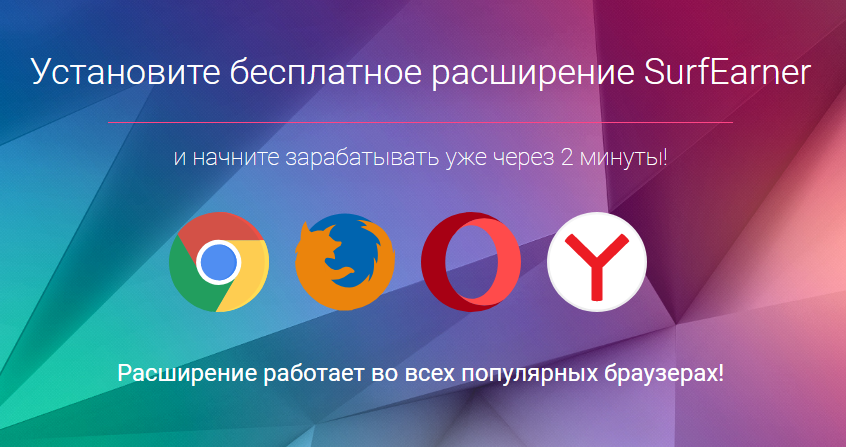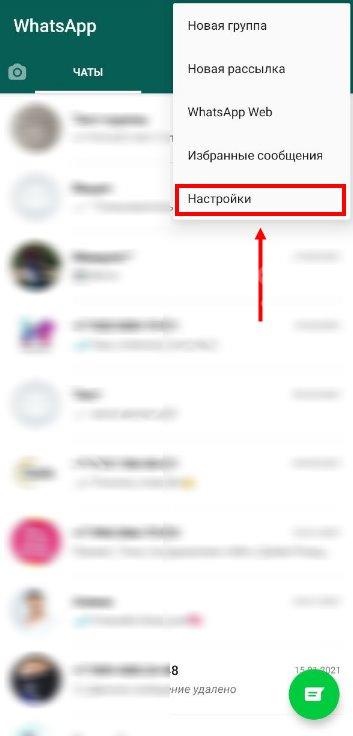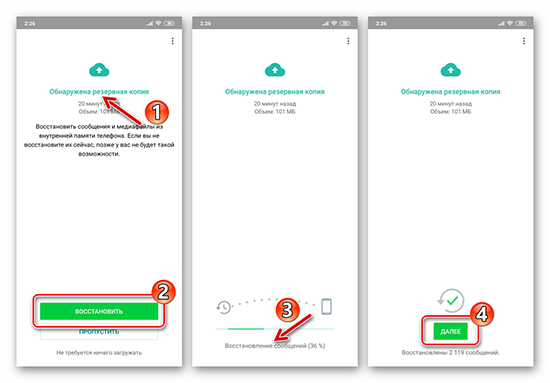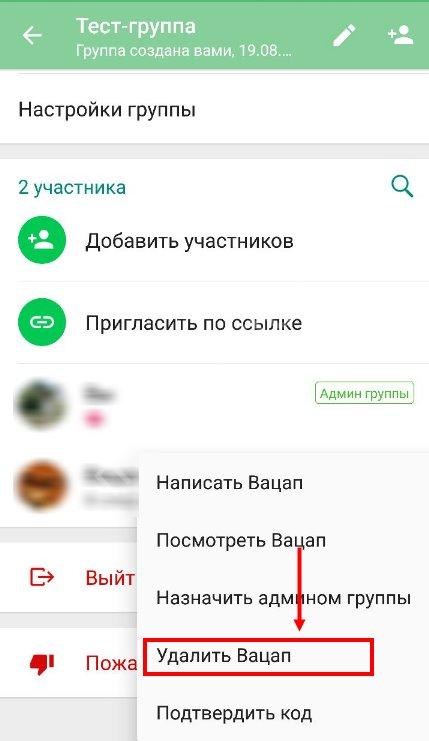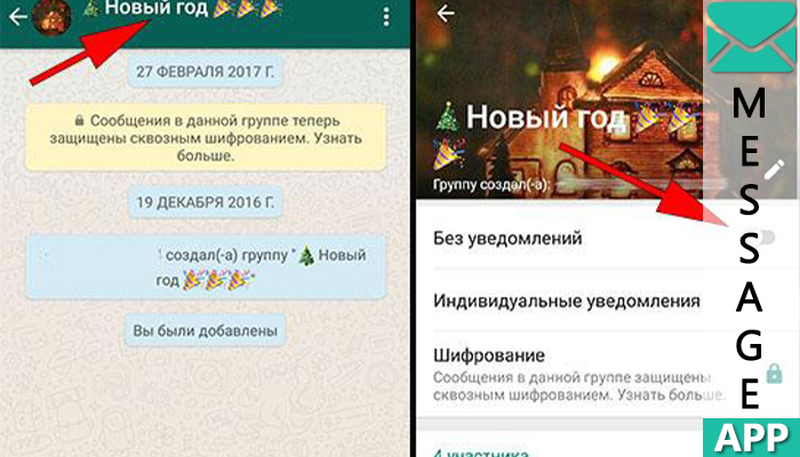Whatsapp как площадка для организации конференц-связи
Содержание:
- Как совершить групповой видеозвонок в WhatsApp
- Как это работает
- Оставайтесь на связи с групповыми звонками WhatsApp
- Групповая видеоконференция
- Виды и способы осуществления группового звонка
- Как сделать звонок сразу нескольким людям
- Нюансы работы с видеозвонками
- Как позвонить и принять звонок
- Как позвонить в самом WhatsApp
- Установка WhatsApp на компьютер для звонков
- Аудио и видео в настольном WhatsApp
- Преимущества и недостатки
- Как совершить групповой видеозвонок в WhatsApp?
- Советы
- Как позвонить на WhatsApp с телефона через список контактов
- Как позвонить в самом WhatsApp
- Есть ли конференц связь в Ватсапе
- Как удалиться, чтоб никто не заметил
- Добавить участников во время индивидуального звонка
- Проблемы и недостатки конференц-звонков в Ватсапе
- Как сделать видеозвонок в ватсапе с компьютера
- Как отправить запись с диктофона в Whatsapp
Как совершить групповой видеозвонок в WhatsApp
Чтобы сделать групповой звонок в “Ватсапе”, необходимо иметь подключение к интернету (Wi-Fi или мобильные данные) и установленную на гаджете последнюю версию приложения. Функцию видеоконференции можно использовать на устройствах с различными операционными системами.
На Андроиде
Чтобы создать видеочат, нужно выполнить следующие шаги:
Если вы хотите подключить всех участников сразу, то откройте в меню вкладку “Звонки”, нажмите иконку с изображением телефона и знака “+” в нижнем правом углу, выберите первую строчку “Новый групповой звонок” (до трех пользователей), кликните значок камеры или телефона рядом с изображением контактов и дождитесь подключения участников.
На Айфоне
Владельцы iPhone на базе iOS 8+ могут создать видеоконференцию следующим образом:
Для одновременного соединения с участниками выполните вызов всех сразу через вкладку “Звонки”. Аналогичным образом можно будет создавать видеочат в новой версии iOS 13, которая выйдет в сентябре 2019 г.
Как это работает
Групповой звонок в «Ватсапе» предполагает общение 4 человек одновременно. Это значит, что во время обычного диалога с собеседником, в разговор можно добавить еще двух человек. На этом количестве в приложении на данный момент стоит ограничение. Возможно, со временем оно будет увеличено. Это уже как решат разработчики. Но и четырех собеседников в большинстве случаев достаточно для конференции. Хотя некоторые другие аналогичные программы предлагают гораздо большее количество участников групповых звонков. Так, в «Скайпе» это количество достигло 28 человек. А в FaceTime и того больше – 32. Конечно, такое большое количество участников в одном групповом звонке пригодится крайне редко. Но тем не менее разработчикам есть к чему стремиться.
За информацию, которая озвучивается во время подобных видеовызовов, можно не беспокоиться. Используется сквозное шифрование, которое обеспечивает надежную защиту данных. Для бесперебойного общения создана сеть дата-центров. Благодаря этому можно создавать групповые видеозвонки даже с теми контактами, которые находятся в других уголках мира.
Оставайтесь на связи с групповыми звонками WhatsApp
Может показаться немного ограничивающим ограничение для групповых видеозвонков для четырех человек
Однако WhatsApp не является приложением для видеовызовов; Основное внимание уделяется обмену текстовыми сообщениями. И действительно, добавление слишком большого количества людей к видеосвязи может быть вредным, особенно в профессиональной среде
Однако до сих пор неясно, будет ли WhatsApp обновлять возможности видеоконференций в будущем. Вы всегда можете проверить наличие обновлений в Игровой магазин и Магазин приложений И надеюсь на лучшее.
Как часто вы используете функцию видеоконференций WhatsApp? Дайте нам знать в разделе комментариев ниже.
Групповая видеоконференция
Вы также можете проводить видеоконференции с людьми из одной из групп WhatsApp. Поскольку количество участников видеовызова в WhatsApp ограничено четырьмя, назначенной кнопки группового видеовызова по-прежнему нет. Вместо этого, это то, что вы должны сделать:
- Запустите WhatsApp на своем мобильном устройстве и откройте групповой чат.
- Нажмите значок наушников в правом верхнем углу экрана.
- Во всплывающем меню выберите контакты, которым вы хотите позвонить.
- Нажмите значок видеозвонка.
Однако, когда вы получите видеозвонок, вы сразу увидите всех участников на экране. И человек, который добавил его, будет указан первым.
Одной из важнейших задач видеоконференцсвязи является сила интернет-соединения. По данным WhatsApp, качество видеозвонка зависит от соединения самого слабого участника.

Виды и способы осуществления группового звонка
Пользователям связи в WhatsApp помимо стандартных текстовых чатов, аудио и видео звонков теперь доступны следующие варианты общения:
| Вид группового звонка /способы осуществления | Аудио звонок группе пользователей из вкладки «Чаты» или вкладки «Звонки» |
| Видеоконференция из вкладки «Чаты» или вкладки «Звонки» |
Групповое аудио и видеообщение допускает одновременное присутствие в сеансе связи до 8 человек. Функция удобна для:
- связи родственников и друзей, живущих в различных городах и странах;
- удаленного общения репетитора с группой учеников;
- обсуждения участниками разрабатываемого проекта;
- совещаний в режиме онлайн;
- проведения небольших онлайн-презентаций.
Совершая групповой звонок, пользователи могут переключаться между фронтальной и тыловой камерами, отключать/включать звук, видео, сворачивать окно приложения, продолжая беседу.
Как сделать звонок сразу нескольким людям
Чтобы позвонить в ватсапе нескольким людям одновременно, необходимо иметь стабильное подключение к интернет-связи, а мессенджер должен иметь последнюю версию обновлений. Данная связь может организовываться на устройствах с разной операционной системой.На компьютере воспользоваться видеозвонками в мессенджере, не получится. Необходимо будет устанавливать дополнительный эмулятор. Который позволяет запускать приложения для андроид-устройств на стационарных компьютерах.
Аудиоконференция
Чтобы создать аудиоконференцию для нескольких лиц из групповой беседы, нужно:
- Выполнить запуск мессенджера.
- Затем войти в групповую беседу. Если количество участников более 8-ми — нажать на кнопку ‘групповой звонок’, добавить нужные контакты, и нажать на кнопку с аудиозвонком. 3. Если в чате 8 и меньше участников, нажать кнопку ‘аудиозвонок’.
Для создания групповой аудиосвязи из вкладки ‘звонки’:
- Войти в приложение, выполнить переход на вкладку со звонками.
- Нажать на новый звонок.
- В появившемся новом окне, необходимо нажать пункт с новым групповым звонком.
- Добавить контакты, которым будет осуществляться аудиозвонок, и нажать ‘аудиозвонок’.
Из личной беседы:
- Запустить приложение, затем открыть чат с собеседником.
- Выполнить нажатие кнопки с надписью ‘аудиозвонок’, после того, как собеседник ответит на входящий вызов, необходимо нажать добавление участника.
Видеоконференция
Чтобы сделать конференцию в ватсапе из групповой беседы:
- Открыть мессенджер и перейти в групповую беседу.
- Если в чате более 9-ти участников, необходимо кликнуть по пункту ‘групповой звонок’. Если в беседе, не больше 8-ми собеседников, то нажимается кнопка ‘видеозвонок’. Конференция начнётся сразу же.
- В чате, необходимо найти людей, которым будет осуществляться звонок. Потом кликается пункт с надписью ‘видеозвонок’.
Для создания конференции из раздела ‘звонки’:
- Войти в мессенджер, открыть в кладку со звонками.
- Кликнуть по пункту ‘новый звонок’. В открывшемся окне нажать на ‘групповой звонок’.
- Из списка контактов выбрать нужные, и нажать на строку с видеозвонком.
Чтобы создать видеосвязь на телефоне с одним собеседником:
- Открыть вацап, зайти в личный чат.
- Нажать на пункт с видеозвонком.
- Когда собеседник ответит на звонок, нажать на кнопку добавления участника.
- Найти контакт для добавления в групповую видеосвязь, и нажать ‘добавить’.
https://youtube.com/watch?v=6QVl8fZSf9A
Нюансы работы с видеозвонками
Во время организации видеозвонков через популярное программное обеспечение, у пользователей могут возникать сложности. Чтобы избежать недопонимания, достаточно изучить особенности работу в мобильном приложении.
Как ответить на видеозвонок
Если пользователю один из собеседников пытается дозвониться по видеосвязи, требуется знать принцип работы мобильного приложения и инструкцию к действиям:
- Потенциальный собеседник нажимает на графическое изображение видеокамеры в диалоговом окне с перепиской с интересующим контактом.
- Система в автоматическом режиме подает сигнал связи с собеседником.
- Программное обеспечение запускается в автоматическом режиме и на экране смартфона либо планшета открывается форма с информацией абонента, который выполняет дозвон, сведения о типе звонке и возможности на него ответить.
- Чтобы начать сеанс видеосвязи, пользователю требуется провести пальцем вверх по дисплею, начиная с изображения телефонной трубки зеленого цвета. Если вы хотите отключить звонок в Ватсапе, требуется провести аналогичную процедуру с красной кнопкой.
По окончании диалога достаточно нажать на изображение красной телефонной трубки, которая отображается во время общения по центру.
Настройка видеозвонка
Настройка видеозвонка осуществляется следующим образом:
- На начальном этапе пользователю требуется запустить популярное программное обеспечение, предназначенное для звонков и мгновенного обмена текстовыми и графическими сообщениями на смартфоне либо планшете.
- Выполняется переход в раздел меню.
- На следующем этапе требуется перейти в подкатегорию настроек.
- Из представленного системой списка выбирается опция видеозвонки.
- Далее пользователь вносит необходимые персональные параметры и сохраняет изменения, нажатием на одноименную кнопку.
- Осуществляется перезапуск популярного мобильного приложения, предназначенного для мгновенного обмена текстовыми и графическими сообщениями и звонков.
Программное обеспечение на основании сформированного запроса в автоматическом режиме вносит требуемые настройки
Обратите внимание, корректировки вступают в силу при последующем запуске популярного мобильного приложения
Как показать экран во время звонка
Если пользователю требуется отобразить на время экран смартфона либо планшета во время сеанса видеосвязи, необходимо:
- При организации видеосвязи требуется нажать на кнопку ответа от собеседника.
- Если во время общения требуется свернуть окно общения пользователю, требуется нажать на среднюю виртуальную клавишу смартфона либо планшета. Для устройств, которые работают под управлением ОС iOS, нажимается кнопка «Домой».
- По завершению персональных действий, с целью возврата в Ватсап, требуется провести в верхней части дисплея пальцем вниз.
- Во вновь открывшейся всплывающей форме выбирается мобильное приложение и нажимается на него.
- Программное обеспечение в автоматическом режиме переключает пользователя на видеозвонок в мобильном приложении.
Обратите внимание, во время переключения программного обеспечения на режим дисплея смартфона либо планшета, у собеседника автоматически отключается камера, но при этом звук остается
Настройка звука
Чтобы внести изменения в уровень громкости при общении в популярном программном обеспечении, пользователям требуется:
- Запустить популярное мобильное приложение на своем смартфоне либо планшете.
- Осуществить переход в раздел меню программного обеспечения.
- На следующем этапе требуется перейти в групповой чат мессенджера, предназначенного для мгновенного обмена текстовыми и графическими сообщениями.
- Осуществляется переход в раздел настроек популярного программного обеспечения.
- Далее выбирается подраздел настройки аудиосвязи.
- Сохраняются внесенные параметры.
- Перезапускается программное обеспечение, чтобы изменения вступили в силу.
Обратите внимание, если требуется отрегулировать уровень звука во время общения с собеседником, требуется воспользоваться стандартными кнопками смартфона либо планшета — «вверх» и «вниз» либо «+» или «-»
Как переключить камеру
Если во время видеосеанса связи возникла необходимость в переключения камеры, пользователю требуется:
- Провести по экрану смартфона либо планшета во время общения с контактом.
- Система автоматически отображает всплывающие функции.
- В нижней части дисплея смартфона либо планшета нажать на графическое изображение фотоаппарата со стрелками.
Аналогичным образом осуществляется переключение фотоаппарата в обратном направлении.
Как позвонить и принять звонок
Видеозвонок в Ватсапе это предельно просто:
- Как позвонить. В разделе “Чаты” найдите и откройте переписку с контактом, с которым планируете связаться. Далее нажмите на значок “Видеозвонок” (иконка “Камера”) и дождитесь ответа.
- Как принять вызов. При поступлении вызова на экране вашего смартфона появится надпись “Входящий видеозвонок”. Чтобы принять его, проведите пальцем по значку “Зеленая трубка”, чтобы отклонить — по значку “Красная трубка”.
Если в Ватсапе есть входящий видеозвонок, который вы не хотите отклонять молча, звонящему можно отправить короткое сообщение. Например — с пояснением, почему вы не можете ответить именно сейчас. Для этого потяните вверх значок “Сообщение”, после чего откроется окно для ввода текста и появится экранная клавиатура.
Групповые видеозвонки
В Ватсап можно созваниваться группами более двух человек. Максимальное количество участников такого чата — 4 человека. По Вацапу видеозвонок создать можно несколькими способами.
- Со вкладки “Звонки”. Переключаемся на вкладку “Звонки” → Новый звонок → Новый групповой звонок → отметить контакты*, с которыми планируете связаться → Вызов (Камера).
- Видеозвонок в Вацап из индивидуального чата. Открыть чат (переписку) с любым контактом — будущим участником группового видеозвонка → Вызов (Камера) → дождаться ответа → Добавить участника*.
- Из индивидуального видеозвонка. Прямо во время сеанса видеосвязи нажмите на “Добавить участника” и выберите из списка нужного человека / людей.
- Как сделать видео вызов в Ватсапе из группового чата (общей беседы). Открыть групповой чат → Групповой звонок → отметить нужные контакты* → Вызов (Камера).
*Максимум 3 человека, т. к. вы сами будете четвертым участником.
Переключение с аудиозвонка на видеозвонок
Функционал Ватсап подразумевает возможность переключение из аудиозвонка на видеозвонок и обратно прямо во время сеанса связи. Как это делается:
- С аудио на видео. Если вы начали общение в голосовом режиме, а потом решили, что неплохо бы посмотреть друг на друга, нажмите на кнопку “Видеозвонок”. Собеседник после этого получит запрос на переход в режим “Видео”. Далее он либо принимает этот запрос, либо отклоняет его (и тогда общение продолжится в голосовом формате).
- Как переключать видеозвонки на Whatsapp на аудио. Если вы хотите прервать трансляцию видео с вашего смартфона, не останавливая беседу, нажмите на “Отключить камеру”. Если собеседник не сделает то же самое, то вы будете видеть его по-прежнему, а он вас — только слышать. Если собеседник также нажмет на “Отключить камеру”, сеанс связи перейдет в режим “Аудиозвонок” в Ватсап.
Как позвонить в самом WhatsApp
Позвонить можно только на мобильный телефон, подключенный к сети Internet. Для этого надо сделать следующее:
- Зайти в приложение.
- В разделе «Чаты» в правом нижнем углу найти зеленый кружок и нажать на него.
- В открывшемся списке контактов выбрать имя нужного абонента.
- После того как откроется чат, на верхней панели найти знак с изображением трубки и кликнуть по нему.
- Подтвердить вызов.
Если в верхней строчке чата выбрать знак камеры, то будет совершен видеозвонок.
Есть и другой способ связаться со знакомыми:
- После запуска приложения зайти в раздел «Звонки».
- Нажать зеленый значок с изображением трубки, расположенный в правом нижнем углу.
- Выбрать имя пользователя и нажать на него.
Если абонент будет в сети, он услышит сигнал и сможет ответить на вызов.
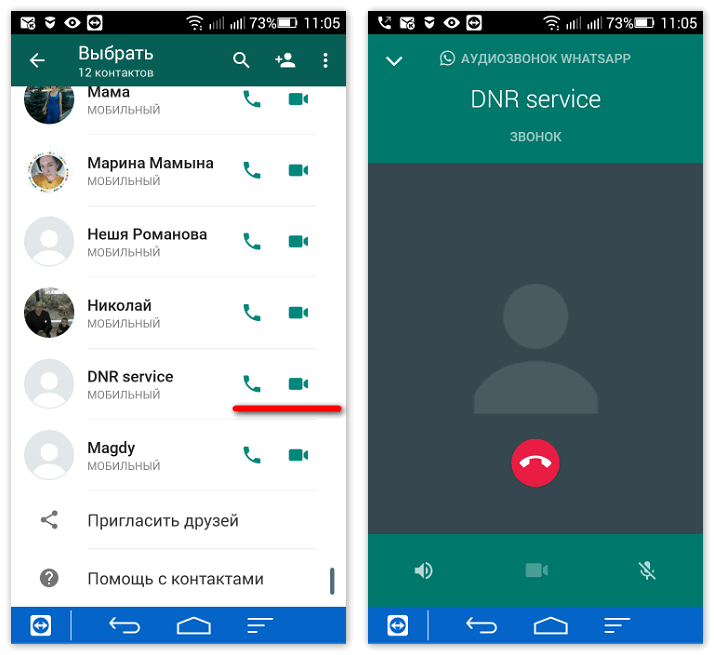
Звонок по Ватсапу.
Чтобы позвонить на новый номер, придется зайти в приложение и нажать на значок лупы в правом верхнем углу. Затем следует набрать в строке поиска номер контакта и лупу в нижней части клавиатуры. Потом надо кликнуть на трубку в конце строки с найденным результатом и подтвердить действие.
Разработчики предусмотрели возможность групповых звонков. Беседовать могут 4 человека. Перед тем как начать общение, все участники должны убедиться в качестве интернет-соединения. Качество звонка будет зависеть от участника с самым низким уровнем связи.
Начать общение можно тремя способами.
Из списка групп:
- выбрать нужную группу;
- нажать на строчку «Групповой звонок»;
- добавить контакты, которые должны участвовать в разговоре;
- кликнуть на кнопку «Аудиозвонок».
Из индивидуальных чатов:
- открыть чат с одним из контактов;
- выбрать «Аудиозвонок»;
- после ответа абонента найти кнопку «Добавить участника» и нажать на нее;
- в открывшемся списке контактов найти нужных пользователей и пригласить их в беседу.
Из раздела «Звонки»:
- перейти по вкладкам «Звонок» > «Новый групповой звонок»;
- выбрать имена пользователей и добавить их в беседу;
- нажать «Аудиозвонок».
Помните, что нельзя приглашать заблокированные вами или заблокировавшие вас контакты. После начала разговора нельзя будет убрать никого из участников, если только они сами не захотят выйти из беседы. В принципе аналогичным способом можно звонить по ватсапу с компьютера.

Приложение Ватсап.
Установка WhatsApp на компьютер для звонков
Чтобы установить на компьютер полноценную версию WhatsApp, понадобится программа-эмулятор Android. Самая популярная и удобная из них – BlueStacks. Приложение полностью бесплатное, меню на русском языке, понятный интерфейс. Скачивать рекомендуется с официального сайта владельца – это надежно и безопасно. Перед установкой убедитесь, что на ПК (или ноутбуке) достаточно места, потому что все эмуляторы «много весят». Убедитесь, что ваше устройство поддерживает ОС Windows 8 и MacOS X9 (или выше).
Существует еще несколько бесплатных утилит, которые можно использовать для установки десктоп-версии «Ватсапа» на компьютер:
- IntelAppUp;
- Wassap;
- YouWave;
- Nox Player;
- GenyMotion.
Аудио и видео в настольном WhatsApp
Разработчики популярного мессенджера WhatsApp добавили функцию аудио- и видеозвонков в десктопную версию приложения. Об этом сообщается в официальном блоге проекта.
Возможность совершения групповых звонков с использованием персонального компьютера на сегодняшний день не предусмотрена, однако разработчики планируют реализовать ее позже. Сроки не уточняются.
Разговоры пользователей WhatsApp, по заявлению разработчиков, защищены сквозным шифрованием, то есть их содержание может быть известно только непосредственным участникам, а не третьим лицам вроде сотрудников владеющей мессенджером американской компании Facebook. Даже если интернет-трафик, сформированный в ходе вызова, будет перехвачен злоумышленником, он, вероятно, окажется бесполезным.
Видео- и аудиозвонки, ранее доступные лишь в мобильной версии WhatsApp, добрались до ПК
«Использование WhatsApp на большом экране упрощает общение с коллегами, родными, а также освобождает руки и позволяет перемещаться по комнате, – говорится в сообщении, опубликованном представителями мессенджера. – Приложение отлично работает в портретной и альбомной ориентации, в автономном окне с изменяемыми размерами и всегда находится поверх остальных окон, чтобы вы не теряли свои видеозвонки в браузере или среди множества открытых программ».
16 декабря 2020 г. ряд СМИ сообщил о запуске функции аудио- и видеосвязи в десктопном WhatsApp для ограниченного числа участников бета-тестирования продукта. 19 декабря представитель WhatsApp подтвердил Reuters, что доступ к новым функциям будет открыт всем пользователям приложения в 2021 г. В мобильном WhatsApp аудио- и видеозвонки появились в 2015 и 2016 гг. соответственно.
Преимущества и недостатки
К основным преимуществам групповых вызовов в WhatsApp относятся:
- удобство: возможно разговаривать втроем или вчетвером, находясь на разных концах земли;
- безопасность: звонки в приложении имеют end-to-end (сквозное) шифрование;
- бесплатное использование: появляется возможность сократить расходы на мобильную связь.
Отрицательные моменты функции видеочата в приложении:
- ограниченное количество участников: организатор не может присоединить к видеозвонку более трех пользователей;
- расход заряда батареи: при разговоре с несколькими участниками с использованием видео смартфон разряжается быстрее.
Возможность общения в видеоконференц режиме.
Как совершить групповой видеозвонок в WhatsApp?
Чтобы пользоваться групповой видеоконференцией на любом смартфоне с операционной системой iOS или Android, необходимо убедиться в том, что установлена новая версия мессенджера. Для этого нужно:
1. Зайти в официальный магазин приложений.2. Найти список установленных программ, а в нём – мессенджер «WhatsApp».3. Если рядом с ним горит кнопка «Обновить», значит на смартфоне используется его устаревшая версия. Нужно нажать на кнопку обновления.4. Если рядом с приложением есть кнопка «Открыть», значит на смартфоне используется последняя версия мессенджера, в которой доступна функция групповой видеоконференции.
Хоть мессенджер и устанавливается практически на все современные смартфоны, обновление будет доступно далеко не всем версиям ОС. Устройства на базе Android с версией ниже 4.1 поддерживать эту опцию не будут.
Чтобы начать видеоконференцию, нужно:
- позвонить одному человеку из списка контактов;
- после начала разговора нажать в углу экрана на появившуюся иконку с изображением человечка и плюса;
- при нажатии откроется выпадающий список имен;
- из списка в диалог добавляются ещё максимум 2 человека;
- после подключения четвертого человека, всех троих людей будет одинаково хорошо видно на одном экране каждому участнику.
Автоматически при создании группового звонка на смартфоне будет включаться фронтальная камера. Но при желании владелец телефона может её переключить на основную, используя ручной режим. На конференции это может сделать каждый участник при необходимости.
Обращаем внимание, что когда групповой чат уже создан, и в нем участвуют четыре человека, в дальнейшем отключить кого-либо из них будет уже невозможно. То есть любой участник не может исключить из беседы другого человека, если только тот сам этого не захочет
Выйти из чата может при желании каждый участник самостоятельно, дальше разговор будет продолжаться без него, втроём или вдвоем.
На Android
Процедура совершения группового видеозвонка на Android отличается от того же действия на ОС iPhone. Внешний вид меню, иконок и их расположение тоже будет различным. Чтобы начать разговор, нужно выполнить такие действия:
- зайти в раздел «Звонки»;
- в нижнем углу справа нажать на значок трубки;
- найти нужное имя, ник в списке и выбрать подходящий формат связи;
- только после поднятия трубки возникнет в углу справа вверху значок с человечком, который добавит новых лиц в чат;
- из выпадающего списка нужно выбрать человека среди контактов;
- затем появится всплывающее окно для подтверждения приглашения. Нужно ответить согласием;
- третьему человеку придёт уведомление о том, что его приглашают на конференцию. Если он примет это приглашение, то будет добавлен к разговору.
Аналогичные действия выполняются и при добавлении четвертого участника конференции.
На iPhone
В случае с iPhone все действия будут аналогичными, могут отличаться лишь значки для приглашения людей:
- необходимо зайти в раздел «Звонки»;
- нажать на значок синей трубки с плюсом;
- из появившегося списка выбрать контакт, нажать рядом с ним на трубку для аудиозвонка или камеру для видеосвязи;
- когда связь будет установлена между двумя абонентами, в правом верхнем углу активируется значок с изображением человека в кружке со знаком плюс;
- при нажатии на него появится возможность добавлять в чат новых людей.
Советы
Совет №1
Звонки по Ватсапу являются бесплатными. Расходуемый при групповых вызовах трафик, оплачивается согласно вашему тарифному плану. Поэтому при лимитированном интернет-трафике желательно использовать Wi-Fi подключение к интернету.
Совет №2
Качество осуществления группового звонка зависит от стабильности интернет-соединения у всех участников. Следует учитывать этот момент.
Совет №3
Пользователям с низкой скоростью соединения, лимитированным интернет-трафиком рекомендуется оптимально настроить автозагрузку данных:
- Откройте меню «Настройки» и перейдите на пункт «Данные и хранилище».
- Настройте автозагрузку медиа по мобильной сети, Wi-Fi и в роуминге.
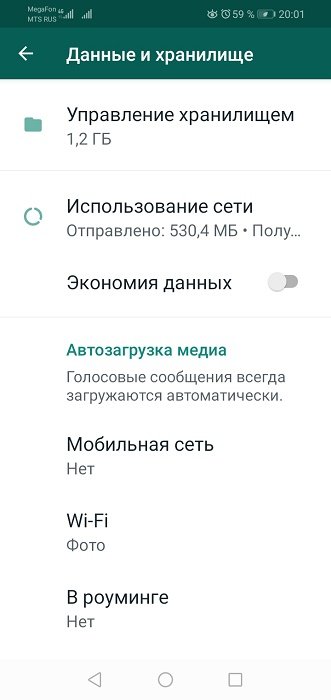
Как позвонить на WhatsApp с телефона через список контактов
Позвонить знакомым бесплатно при включенном интернете можно, не используя приложение. Для этого следует:
- Зайти в список контактов.
- Найти нужного абонента: если у него установлен данный мессенджер, его имя будет продублировано.
- Проверить, какая строчка соответствует номеру в сети, выбрать нужную.
- В графе «Сведения» из открывшегося списка функций выбрать «Бесплатный вызов».
- Подтвердить начало звонка.
Как позвонить абоненту из записной книжки
Для того, чтоб совершить звонок необходимо открыть приложение, выбрать нужный контакт.
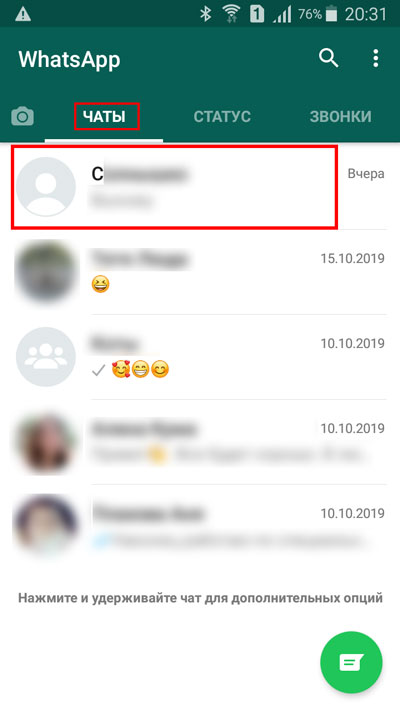
Находясь в окне диалога с конкретным пользователем, нажимаем на значок телефонной трубки, который находится в верхней части экрана. 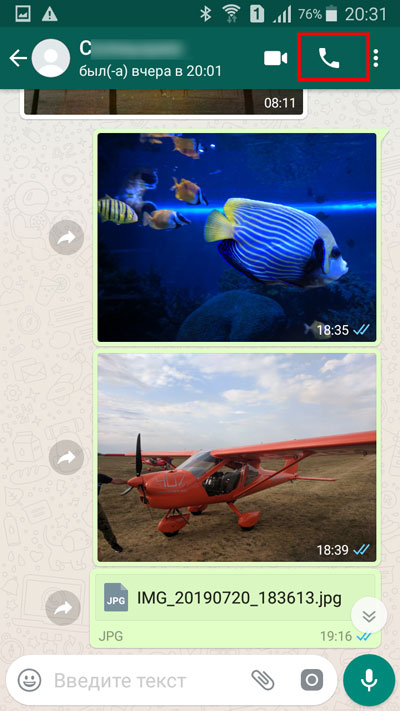
Выскакивает окно, в котором нужно подтвердить свое желание совершить аудиозвонок. Нажимаем кнопку «звонок».
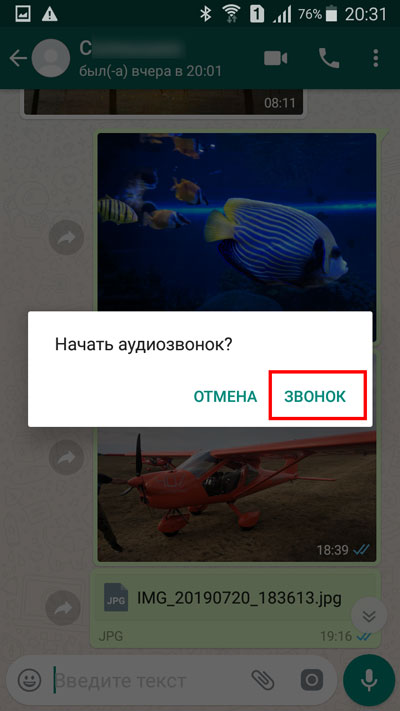
Видим, что идет связь с абонентом.
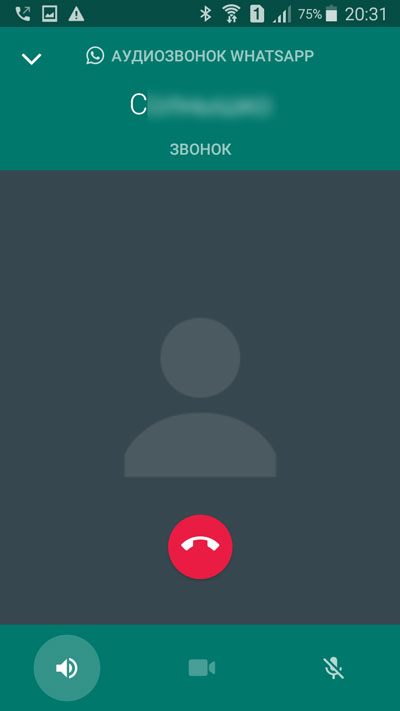
Также можно пойти другим путем. Запустив приложение WhatsApp, выбираем вкладку «Звонки». Нажимаем на значок телефонной трубки с плюсиком, который находятся в нижней части экрана справа.
. 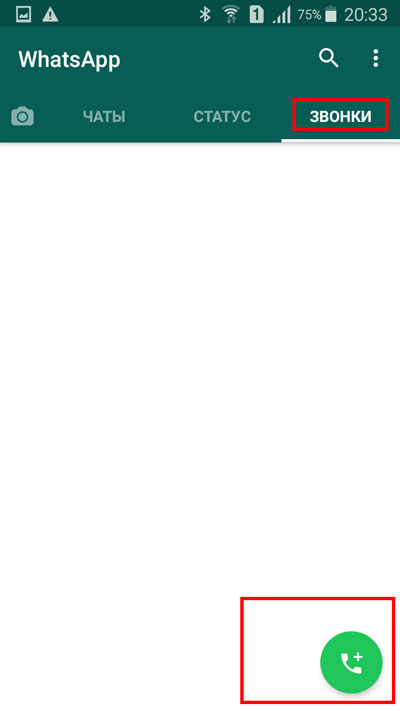
Открывается страница со списком всех контактов. Выбираем телефонную трубку, которая находится напротив нужного абонента.
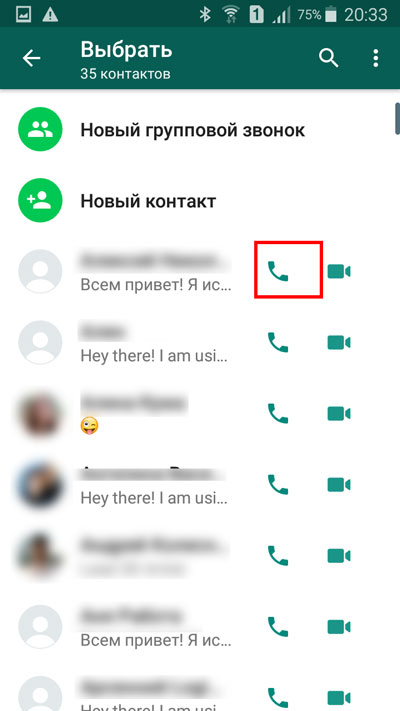
Видим, что совершается звонок.
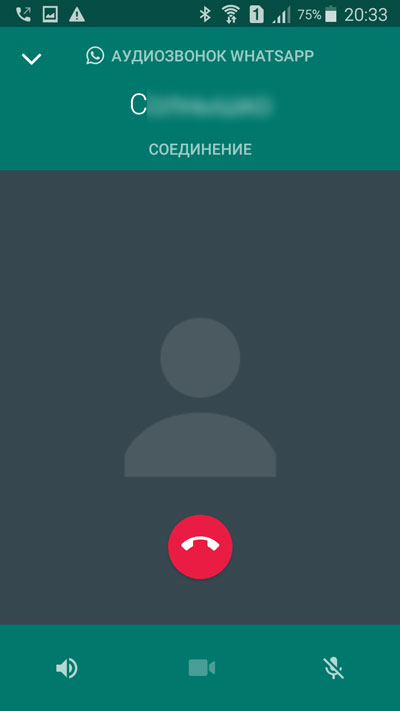
Как позвонить в самом WhatsApp
Позвонить можно только на мобильный телефон, подключенный к сети Internet. Для этого надо сделать следующее:
- Зайти в приложение.
- В разделе «Чаты» в правом нижнем углу найти зеленый кружок и нажать на него.
- В открывшемся списке контактов выбрать имя нужного абонента.
- После того как откроется чат, на верхней панели найти знак с изображением трубки и кликнуть по нему.
- Подтвердить вызов.
Если в верхней строчке чата выбрать знак камеры, то будет совершен видеозвонок.
Есть и другой способ связаться со знакомыми:
- После запуска приложения зайти в раздел «Звонки».
- Нажать зеленый значок с изображением трубки, расположенный в правом нижнем углу.
- Выбрать имя пользователя и нажать на него.
Если абонент будет в сети, он услышит сигнал и сможет ответить на вызов.
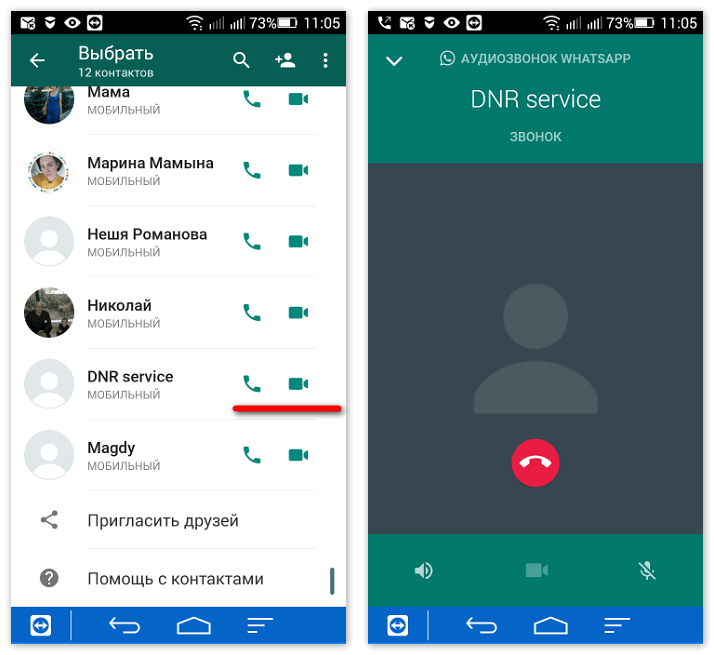
Звонок по Ватсапу.
Чтобы позвонить на новый номер, придется зайти в приложение и нажать на значок лупы в правом верхнем углу. Затем следует набрать в строке поиска номер контакта и лупу в нижней части клавиатуры. Потом надо кликнуть на трубку в конце строки с найденным результатом и подтвердить действие.
Разработчики предусмотрели возможность групповых звонков. Перед тем как начать общение, все участники должны убедиться в качестве интернет-соединения. Качество звонка будет зависеть от участника с самым низким уровнем связи.
Начать общение можно тремя способами.
Из списка групп:
- выбрать нужную группу;
- нажать на строчку «Групповой звонок»;
- добавить контакты, которые должны участвовать в разговоре;
- кликнуть на кнопку «Аудиозвонок».
Из индивидуальных чатов:
- открыть чат с одним из контактов;
- выбрать «Аудиозвонок»;
- после ответа абонента найти кнопку «Добавить участника» и нажать на нее;
- в открывшемся списке контактов найти нужных пользователей и пригласить их в беседу.
Из раздела «Звонки»:
- перейти по вкладкам «Звонок» > «Новый групповой звонок»;
- выбрать имена пользователей и добавить их в беседу;
- нажать «Аудиозвонок».
Помните, что нельзя приглашать заблокированные вами или заблокировавшие вас контакты. После начала разговора нельзя будет убрать никого из участников, если только они сами не захотят выйти из беседы. В принципе аналогичным способом можно звонить по ватсапу с компьютера.

Есть ли конференц связь в Ватсапе
Мессенджер имеет опцию, благодаря которой можно подключить конференц связь ватсап. Подобная опция необходима для проведения коллективных звонков. Применяется для проведения рабочих совещаний и прочего группового общения. Пользователи имеют возможность звонить контактам ватсап, используя интернет-соединение. Конференц-связь вотсап используется как замена других программ, по типу скайпа или зума.

Возможности онлайн конференции:
- Отключение и включение камеры, во время звонка.
- Включение и отключение микрофона.
- Сворачивание мессенджера и использование функций смартфона, без прерывания общения.
- Переключение камеры с фронтальной на основную и обратно.
При поступлении входящего аудио или видеозвонка, на дисплее устройства пользователя отображается уведомление. Либо, появляется экран группового звонка ватсап, где отображаются пользователи присоединившиеся к конференции.
Истории совершенных звонков находятся во вкладке ‘звонки’. Для просмотра пользователей участвовавших в конференции, необходимо войти в историю звонков.
Перед началом конференции, необходимо удостовериться в том, что все участвующие устройства имеют хорошую связь с интернетом. Контакты участвующие в беседе не могут удаляться из неё. Чтобы пользователь покинул видеоконференцию, он должен самостоятельно выйти из неё.
Участниками могут являться и заблокированные пользователем контакты. Однако, сам пользователь не имеет возможности добавлять заблокированных им пользователей или тех, кто заблокировал его.
При необходимости, во время конференции, пользователь может отключать и включать как камеру, так и микрофон.
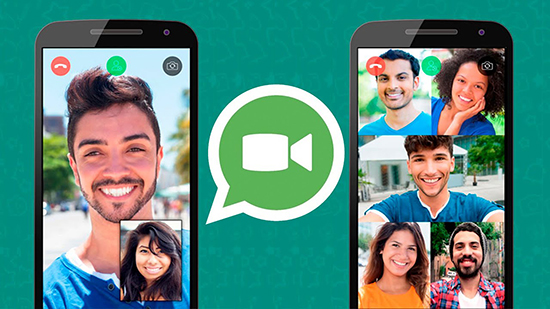
Как удалиться, чтоб никто не заметил
Оговоримся сразу: удалиться так, чтобы этого не заметили другие участники группы, не получится. А все потому что пользователь не сможет оставаться в списке участников группы после своего выхода из нее.
Но вопрос присутствия в групповом чате встает особенно остро в том случае, если его основателем выступает ваш друг, родственник или просто человек, с которым очень не хотелось бы портить отношения. Против такого приема лома нет.
Единственное, что можно сделать – это незаметно отключить уведомления, для чего необходимо придерживаться следующего алгоритма:
- Заходим в интересующую, а точнее, неинтересную для вас группу.
- Нажимаем на 3 вертикальные точки в верхнем правом уголке и переходим в подраздел «Информация о группе».
- Выбираем «Без уведомлений» или «Показывать уведомления» на случай, если вы все же хотите быть в курсе новостей группы, но не желаете, чтобы они сопровождались звуковыми сигналами.
Собственно, на устройствах со свежими обновлениями приложения можно проделать все то же самое, но по упрощенному сценарию. Для этого достаточно просто зажать строку с группой и нажать на перечеркнутый колокольчик.
Огромный плюс этого метода заключается в том, что пользователь продолжает оставаться членом группы, в чем в любое время может убедиться ее создатель, нажимая на строку «Участники». Но при этом сообщения из группового чата не будут сопровождаться звуковым уведомлением, просто фиксируясь на устройстве.
Добавить участников во время индивидуального звонка
Не все видеоконференции начинаются как единое целое. Иногда вы ведете видеозвонок с другом, и во время разговора вы решаете добавить еще одного друга в разговор.
Вам не нужно завершать текущий разговор, чтобы быть возможным. Вы можете позвонить второму другу во время разговора с первым другом. Вот точные шаги, чтобы следовать:
- Во время разговора коснитесь значка «Контакт» в правом верхнем углу экрана.
- Прокрутите вниз, чтобы найти контакт, который вы хотите добавить к вызову.
- Нажмите свое имя и выберите «Добавить».
- Экран разделится на три части, пока вы ждете ответа от друга.
- Если они не отвечают, вы можете выбрать «Отмена», и экран вернется к тому же, что и раньше.
Имейте в виду, что максимальное количество людей в видеозвонке WhatsApp – четыре. Кроме того, когда кто-то отвечает на ваш видеозвонок, он не может покинуть разговор. Они должны закончить разговор.
Если кто-либо из участников хочет отключить свое видео, он может нажать кнопку «Выключить видео» на экране. Тем не менее, они останутся на вызове.
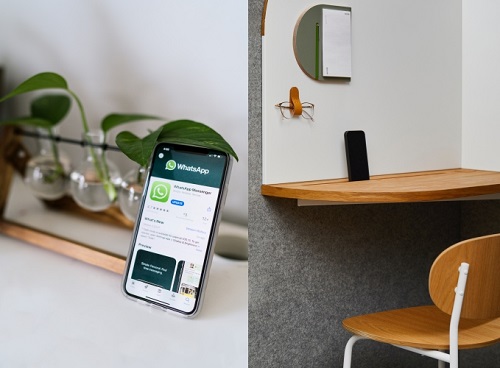
Проблемы и недостатки конференц-звонков в Ватсапе
Несмотря на старания команды разработчиков, в групповых звонках, организованных в WhatsApp, есть такие недостатки:
- Высокие требования к качеству сети – для организации качественной связи нужно стабильное и скоростное интернет-соединение.
- Высокое потребление трафика – несмотря на бесплатность звонков внутри системы, качество картинки требует дополнительного трафика, аудиозвонок, естественно, задействует несколько меньше мегабайт.
- Обновление системы – только в новых версиях мессенджера есть возможность добавить до восьми человек в групповую беседу. В старых сборках количество остается на прежнем уровне (4).
Уверены, что специалисты со временем исправят или смягчат деструктив от озвученных выше недостатков. Впрочем, всегда есть возможность использовать стороннее ПО для расширения функционала.
Как сделать видеозвонок в ватсапе с компьютера
Для этого выполните следующие действия:
- Зайдите в Вотсап с телефона.
- Откройте настройки и нажмите на вкладку Whatsapp Web. Приложение попросит сканировать QR-код. Камера в приложении откроется для этого автоматически.
- Откройте приложение Whatsapp Web на компьютере, на главной страничке будет нужный QR-код.
- Сканируйте QR-код, наведя камеру устройства на экран компьютера. Убедитесь, что код попадает в рамки, и немного подождите.
После того как приложение откроется на компьютере, найдите нужный контакт в списке, нажмите на значок видеозвонка. При запросе приложения в доступе к камере и микрофону отвечайте положительно. Вышеперечисленные шаги подходят и для ноутбука.
Как отправить запись с диктофона в Whatsapp
На диктофон можно записать не только телефонный разговор, но и аудио послание собеседнику. Особенно, если лень писать сообщения или нет возможности позвонить.
Разберем оба варианта с разных гаджетов:
- Как в Ватсапе отправить запись аудио послания с диктофона на Андроиде или Айфоне.
- Как отправить запись телефонного разговора, записанного при помощи диктофона.
Как отправить запись с диктофона в Whatsapp на Айфоне
Компанию, по выпуску Айфонов, очень заботит конфиденциальность, поэтому их политика направлена на то, что отправка любой аудио записи (телефонного разговора или музыки) другому человеку через ватсап запрещена. Что делать? Выход есть, но без помощи стороннего приложения не обойтись.
Если у Вас остались вопросы — сообщите нам
- придется скачать и установить программу iTransfer;
- через него перейти в библиотеку музыки и там отыскать необходимый файл, записанный на диктофон, затем отослать собеседнику.
Чтобы отослать свою собственную речь достаточно воспользоваться дополнительной функцией в программе ватсап.
- в поле набора сообщения в чате справой стороны есть изображение микрофона;
- нажимая и удерживая его, можно записать голосовое сообщение;
- при отпускании кнопки можно прослушать и отправить, если все устраивает.
Как отправить запись с диктофона в Whatsapp на Андроиде
На Андроиде все просто.
- После записи телефонного разговора на диктофон файл нужно сохранить.
- По умолчанию он сохраняется в папке с музыкой на флеш-карте, а в названии фигурирует дата записи и время.
- Зайдя в чат с нужным собеседником, вверху справа видим скрепку.
- При нажатии на нее выбираем нужную папку Аудио.
- Далее находим диктофонную запись.
- Прикрепляем в сообщение и отправляем пользователю.
Для отправки голосового сообщения необходимо произвести те же действия, что и для отправки такого вида сообщения на Айфоне.
Как отправить запись с диктофона в Whatsapp на компьютере
Диктофонные записи хранятся обычно на флеш-карте телефона в папке с музыкой. При сохранении удобнее вводить свое имя и местоположение файла, чтобы не запутаться. Если запись сделана по принципу голосового сообщения в Ватсап, то храниться она будет в папке – Whatsapp.
В любом случае, нужно четко знать путь к интересующему аудио файлу и скачать его оттуда на компьютер, предварительно подключив телефон при помощи шнура. Далее файл можно записывать на другие устройства, прослушивать на компьютере, прикреплять его к сообщениям на почте и отправлять собеседникам.